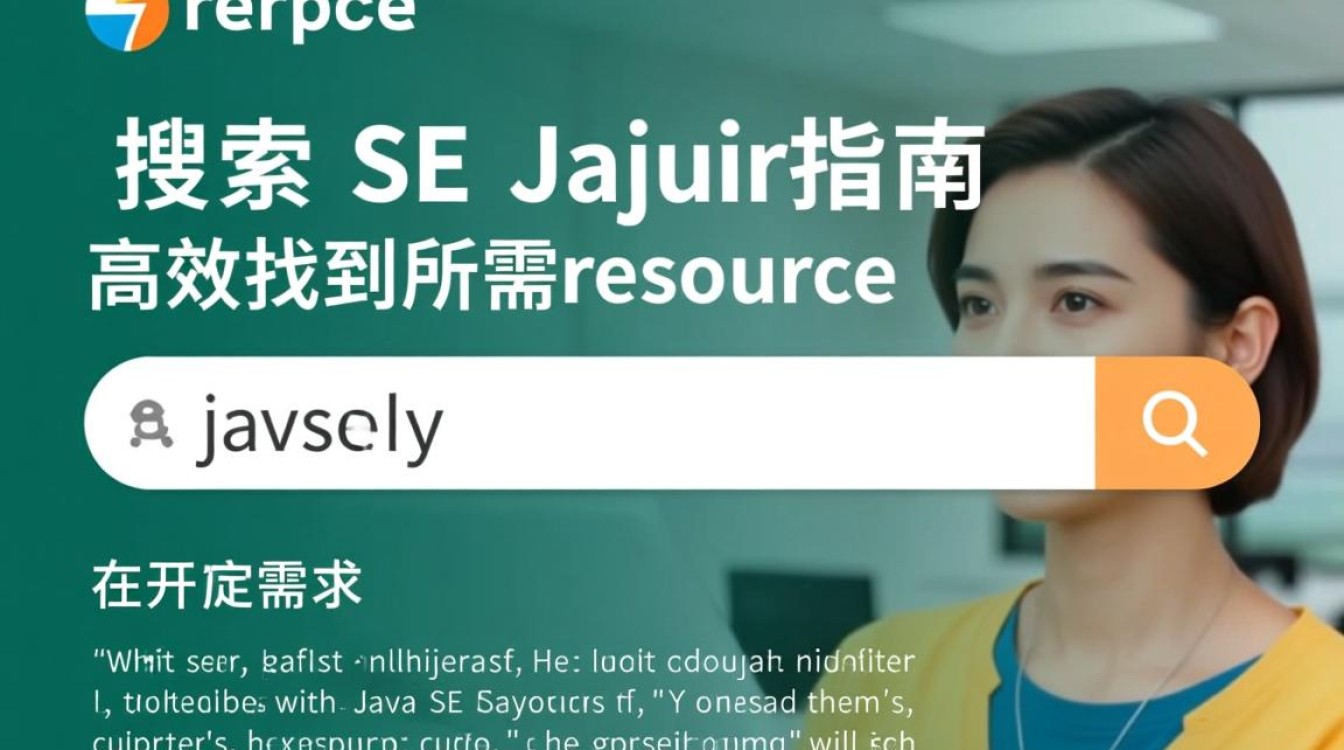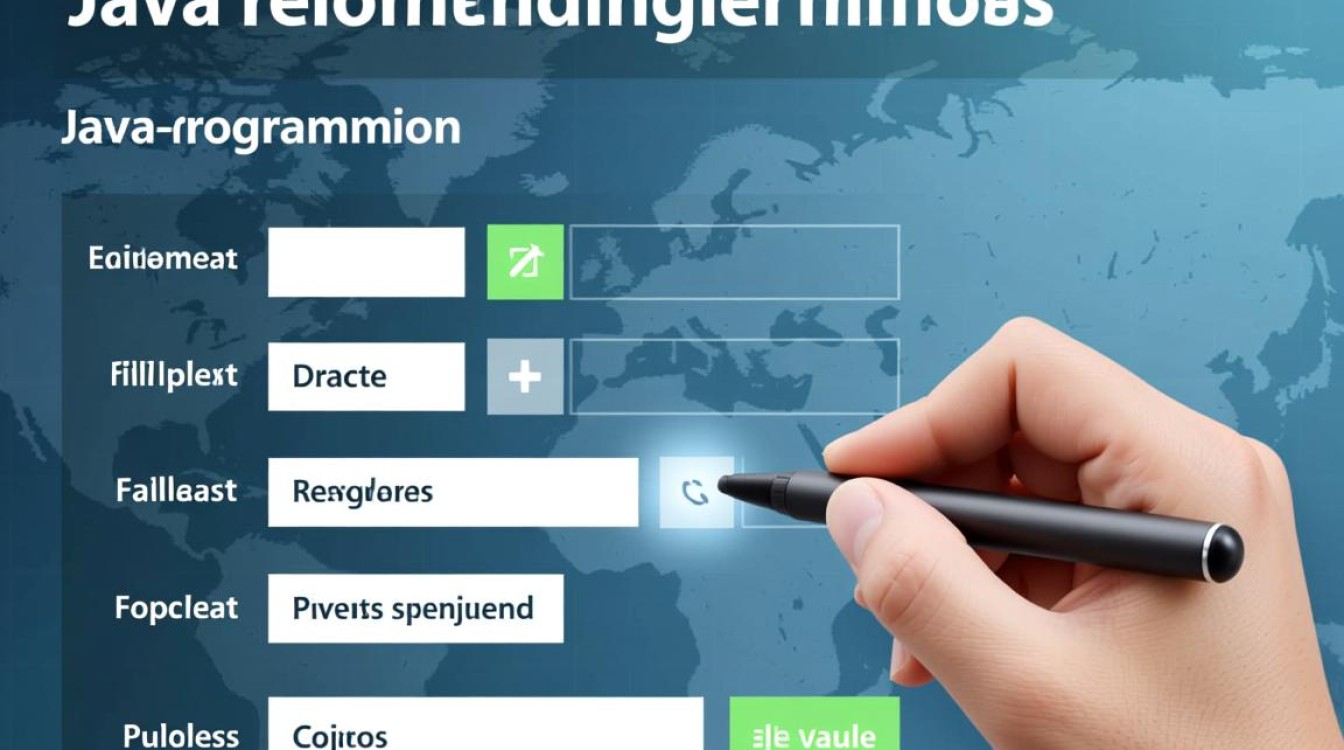在虚拟化环境中,管理多个ISO镜像文件是常见的操作需求,无论是用于系统安装、软件部署还是数据备份,灵活运用ISO镜像都能显著提升工作效率,本文将从虚拟机多ISO的应用场景、技术实现及管理技巧三个方面展开说明。

多ISO镜像的核心应用场景
-
批量系统部署
在企业环境中,管理员需要为多台虚拟机安装相同操作系统版本,通过将ISO镜像文件上传至共享存储(如NAS或vCenter库),可同时为多台虚拟机挂载同一ISO,实现无人值守批量安装,配合Kickstart或Autounattend应答文件,能将安装时间从数小时缩短至数十分钟。 -
多版本软件测试
开发人员常需在不同操作系统版本(如Windows 10/11、Ubuntu 20.04/22.04)上测试软件兼容性,通过为虚拟机动态切换ISO镜像,可避免反复创建虚拟机模板,节省存储空间,先挂载Windows安装ISO完成系统部署,再切换至Office安装ISO完成应用软件部署。 -
应急与恢复工具
运维团队通常会准备多类应急工具ISO,如系统救援盘(如Hiren’s BootCD)、数据恢复软件(如Clonezilla)及安全检测工具(如Kaspersky Rescue Disk),将这些ISO存储在虚拟化平台中,可在系统故障时快速为故障虚拟机挂载对应工具,实现离线修复。
技术实现方式
-
本地存储挂载
在VMware Workstation/VirtualBox等桌面虚拟化软件中,可直接通过虚拟机设置的光驱选项,选择”使用ISO镜像文件”并指定本地路径,此方式适合个人用户或小规模测试,但多台虚拟机需重复操作,效率较低。
-
共享库集中管理
在VMware vSphere或Hyper-V企业级平台中,可通过以下步骤实现集中管理:
- 将ISO文件上传至数据中心的数据存储或库文件(vCenter Content Library)
- 在虚拟机硬件设置中选择”数据存储ISO文件”
- 支持为同一台虚拟机同时挂载多个ISO(如系统盘+驱动盘),并通过虚拟控制台切换使用
- 命令行批量操作
通过PowerShell(Hyper-V)或vSphere CLI可实现自动化管理,在Hyper-V中使用以下命令为多台虚拟机挂载ISO:Get-VM "VM1","VM2" | Set-VMDvdDrive -Path "D:\ISO\Windows2022.iso"
高效管理技巧
-
ISO文件规范化命名
采用统一的命名规则,如”OS_Version_Edition_Date.iso”(例:Windows_Server_2022_Datacenter_20231201.iso),便于快速识别,建议按操作系统类型建立分类目录,如/Linux/、/Windows/、/Tools/。 -
版本控制与更新
对于频繁更新的ISO(如安全补丁丁镜像),建议保留历史版本并建立变更日志,可通过文件校验(如MD5/SHA256)确保ISO文件的完整性,避免因镜像损坏导致安装失败。 -
权限与安全管控
在企业环境中,应通过角色基础访问控制(RBAC)限制ISO文件的访问权限,开发团队仅能访问测试工具ISO,而运维团队可管理所有系统ISO,定期清理未使用的ISO文件以释放存储空间。
-
性能优化建议
- 对于大型ISO(如10GB以上),建议使用NFS或iSCSI等高性能存储协议
- 在虚拟机运行时动态挂载/卸载ISO,避免重启导致的时间浪费
- 对频繁访问的ISO启用缓存功能,减少重复读取的I/O开销
通过合理规划ISO镜像的管理策略,企业可以构建灵活、高效的虚拟化工作流,既满足多样化的部署需求,又能降低运维复杂度,随着云原生技术的发展,未来还可结合容器镜像仓库实现ISO与App Container的统一管理,进一步提升资源利用率。